如何导入 WordPress 主题演示内容
当您希望在全面自定义之前预览新 WordPress 主题在您网站上的外观和操作时,本指南正是您所需要的。它将指导您导入 WordPress 主题演示内容,使您能够测试其功能、布局和整体设计。
- 开始之前
- 主题安装与演示内容导入
- 什么是 WordPress 主题演示内容?
- 选择合适的 WordPress 主题演示
- 导入主题演示内容
- 常见问题排查
- 导入后优化您的网站
- 更新和维护您的主题
- 总结
开始之前
对您网站的修订,例如下面的过程,被视为重大修订。在开始之前请备份您的网站。如果您:
- 有一个已设计、保存并未发布的现有网站。
- 有一个已设计、保存并已发布的现有网站。
如果您有现有的网站内容,请在导入新主题演示之前备份您的网站。 新的演示内容 可能会覆盖或干扰您当前的布局和内容。 如果您对新的演示不满意,备份将授权您 恢复到之前的主题和网站版本。 有关如何在主题更改之前备份网站的更多信息,请查看如何创建手动备份。如果您使用 CodeGuard 或 Jetpack,您可以参考以下指南:
- 设置 CodeGuard 进行备份
- Jetpack 备份和恢复
主题安装与演示内容导入
导入演示内容就像用样品家具、图像和文本来布置和装饰房屋。它用预设计的元素填充框架,以展示主题的外观和功能。认识到安装 WordPress 主题与导入其演示内容之间的区别是重要的。安装主题就像建立房子的基本基础。它建立了核心设计和功能。 许多 WordPress 主题在安装和激活后可以导入演示内容,这使您能够 快速 查看主题在样本数据下的实际效果。
什么是 WordPress 主题演示内容?
WordPress 主题演示是预制的内容集、布局和设置,展示了主题的全部潜力。通过导入 WordPress 演示内容,您可以快速查看主题在样本数据下的功能和外观,帮助您决定它是否适合您的网站。这些演示积极展示了最终产品的外观,包括样本页面、帖子、图像和插件设置。
选择合适的 WordPress 主题演示
在选择 WordPress 主题演示时,请考虑它与您网站愿景的契合程度。寻找一种设计主题,能够适应各种屏幕尺寸,允许您塑造网站以符合您的品牌,并与基本插件良好兼容,同时考虑主题的性能和速度,因为这些会影响您网站的用户体验和 SEO。虽然有很多 WordPress 主题可供选择,但只有那些质量和多功能性最佳的主题脱颖而出。 Astra、OceanWP 和 Divi 是以易用性、丰富的自定义选项、强大的支持社区而闻名的主题,并为商业、博客、电子商务和作品集网站等不同细分市场提供一系列专属的演示内容。
导入主题演示内容
第一个选项很简单,如果您的主题提供此功能,它将有效。请始终记住,过程可能会因您选择的主题而有所不同,但通常遵循类似的步骤。我们将使用 Highend 多用途 WordPress 主题进行此演示,因为它具有从主题仪表板一键导入演示的功能。
-
登录到您的 Bluehost 账户管理器。
-
在左侧菜单中,点击 网站。
-
点击您想要管理的网站旁边的 WORDPRESS ADMIN 按钮。

-
在 WordPress 仪表板中,找到并点击 Highend 选项卡(在左侧菜单中)。
-
选择 导入演示。
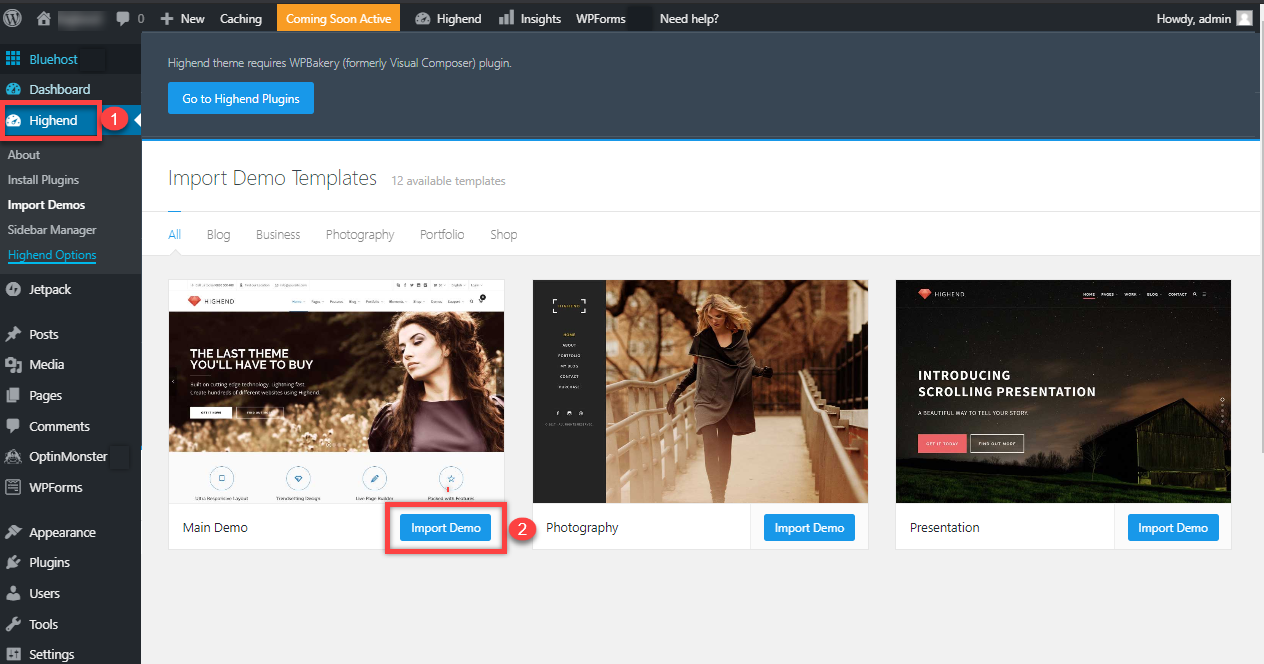
-
浏览可用的演示,点击您希望使用的 导入演示。
-
系统可能会提示您导入和安装主题建议的所需插件。根据主题的要求,您可能还需要激活这些插件。
-
您可以选择导入所有建议的演示内容。高级用户可能有选择自定义导入哪些内容的选项。
-
一旦演示内容安装完成,这个过程可能需要一些时间,具体取决于演示的大小和您服务器的资源。
重要: 如果导入过程超时,请重试。如果在多次尝试后问题仍然存在,请参考本文:WordPress 致命错误:允许的内存大小耗尽。 -
一旦导入完全处理完毕,您可以关闭导入窗口并返回到您的 WordPress 仪表板。
-
接下来,点击 WordPress 仪表板中的主页链接以预览您的网站,并验证 WordPress 主题演示内容是否已成功安装。
如果您选择了一个具有多个演示的主题,通常可以通过重复演示导入过程来切换到其他演示。 -
要编辑您网站的内容和主题设置,请使用左侧 WordPress 菜单中的选项。
就这样,整个演示设计应已成功安装在您的网站上,准备好让您自定义并用您的独特信息替换占位符内容。
如果您选择的主题不包含一键导入演示的元素,请不要担心。通常还有另一种方法可以手动导入演示内容。请查看您主题的文档以获取有关手动演示导入的说明;这也涉及通过 WordPress 导入工具上传 XML 和 WXR 文件等文件。
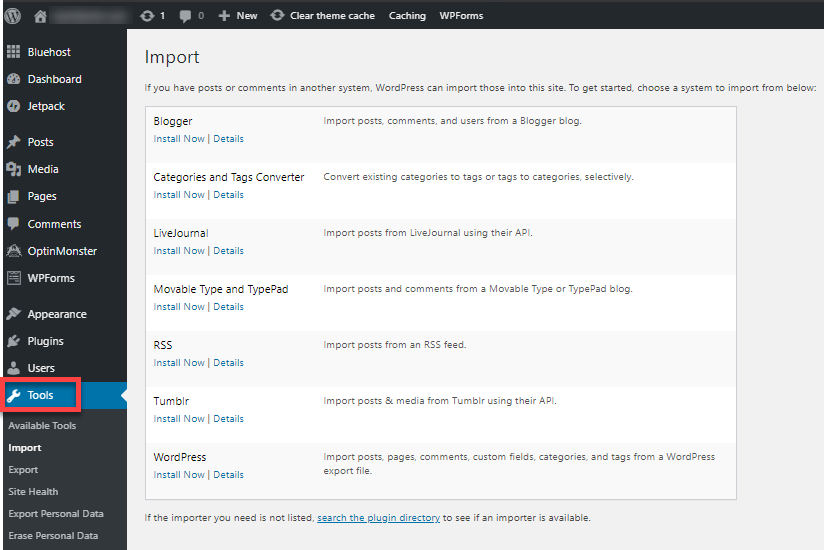
常见问题排查
- 导入失败: 如果您遇到超时或导入不完整等问题,您可以尝试在您的主机控制面板中增加 PHP 时间限制和内存限制,或联系我们的支持团队。此外,请确保您的 PHP 版本符合主题的要求(查看主题文档)。冲突的 PHP 版本通常会导致导入问题。
- 内容不匹配: 如果您导入的内容看起来不如预期,请确保已安装并激活主题所需的所有插件。一些主题在其完整功能上严重依赖特定插件。请参考主题的文档或支持论坛以获取有关所需插件的指导。
导入后优化您的网站
在导入演示内容后,采取必要步骤优化您的网站以提高性能和 SEO:
- 性能优化: 导入演示内容后,请优化您的网站以确保快速加载时间。压缩和调整图像大小,利用 WP Rocket 或 W3 Total Cache 等缓存插件,并选择一个以良好性能而闻名的可靠主机计划。
- SEO 最佳实践: 使用 SEO 友好的永久链接结构实施 SEO 最佳实践,优化您的标题标签和元描述,并安装像 Yoast SEO 或 All in One SEO 这样的 SEO 插件。这些步骤对于提高您网站在搜索引擎结果中的可见性至关重要。
更新和维护您的主题
- 保持主题更新: 检查并应用主题更新,以便受益于最新的功能、错误修复和安全补丁。始终在更新之前备份您的网站,以防止潜在的数据丢失。
- 备份策略: 使用 CodeGuard 或 Jetpack 实施定期备份计划。您也可以手动备份并将其保存在安全的异地位置,以确保在需要时可以轻松恢复您的网站。
总结
导入 WordPress 主题演示内容是预览主题设计和功能的宝贵方式,在您投入大量时间进行自定义之前。如果您遵循这些步骤并记住创建备份的重要性,您就可以自信地探索不同的主题选项,为您的 WordPress 网站打下良好的基础,开始构建您所设想的网站。